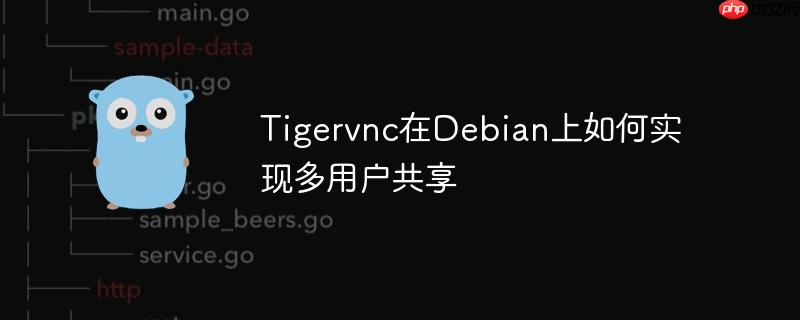
TigerVNC 是一款广受欢迎的 VNC 服务器与客户端工具,能够支持用户通过图形化界面远程操作电脑。在 Debian 系统中实现 TigerVNC 的多用户共享功能需要进行一系列设置。以下是详细的指导步骤:
首先,更新你的 Debian 系统,并安装 TigerVNC 的服务器及通用组件:
<code>sudo apt update sudo apt install tigervnc-standalone-server tigervnc-common</code>
为每一位需要登录的用户新增系统账户。比如,添加一个名为 vncuser 的用户:
<code>sudo adduser vncuser</code>
为每个 VNC 用户设定密码:
<code>sudo su - vncuser vncpasswd</code>
根据提示输入并确认密码。
修改 TigerVNC 服务器的配置文件 /etc/systemd/system/vncserver@.service,保证其支持多用户操作。可以通过创建一个新的服务文件来替换默认配置。
新建服务文件:
<code>sudo nano /etc/systemd/system/vncserver@:1.service</code>
加入如下内容:
<code>[Unit] Description=Start TigerVNC server at startup After=syslog.target network.target <p>[Service] Type=forking User=vncuser Group=vncuser WorkingDirectory=/home/vncuser</p><p>PIDFile=/home/vncuser/.vnc/%H:%i.pid ExecStartPre=-/usr/bin/vncserver -kill :%i > /dev/null 2>&1 ExecStart=/usr/bin/vncserver -depth 24 -geometry 1280x800 :%i ExecStop=/usr/bin/vncserver -kill :%i</p><p>[Install] WantedBy=multi-user.target</code>
保存并关闭编辑器。
激活并开始 VNC 服务:
<code>sudo systemctl daemon-reload sudo systemctl enable vncserver@:1.service sudo systemctl start vncserver@:1.service</code>
依据需求调整端口号(如 :2, :3 等)。
保证防火墙开放 VNC 端口的通信。例如,若使用 ufw:
<code>sudo ufw allow 5901/tcp</code>
利用 VNC 客户端链接至服务器的 IP 地址和指定端口。例如,连接至 :1 端口:
<code>vncviewer server_ip:1</code>
每位用户可依此流程配置各自的 VNC 服务并选用不同端口号。确保每位用户的 VNC 密码唯一,并在客户端连接时采用准确的端口号。
按照以上步骤,你便能在 Debian 上完成 TigerVNC 的多用户共享功能。每位用户都能单独定制和操控自身的 VNC 会话。
以上就是Tigervnc在Debian上如何实现多用户共享的详细内容,更多请关注php中文网其它相关文章!

每个人都需要一台速度更快、更稳定的 PC。随着时间的推移,垃圾文件、旧注册表数据和不必要的后台进程会占用资源并降低性能。幸运的是,许多工具可以让 Windows 保持平稳运行。




Copyright 2014-2025 https://www.php.cn/ All Rights Reserved | php.cn | 湘ICP备2023035733号